» ?送信者の追加・編集方法を教えて下さい。
下記をご参照ください。
http://貴方のドメイン名/webmail/ にアクセスしてください。
※1 の ユーザID というフィールドにはWebMailを利用したいユーザ名を入力し、
※2 の パスワード というフィールドにはユーザIDに入力したユーザに対するパスワードを入力します。
※1 と ※2 の入力が完了したら『ログイン』ボタンをクリックします。
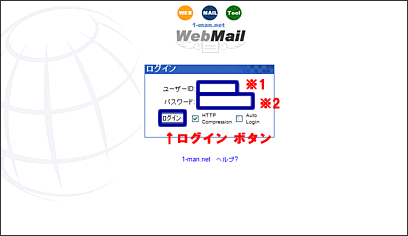
ログインすると下記のようなページが表示されます。
左上右の『ユーザのお好み設定』ボタンをクリックします。
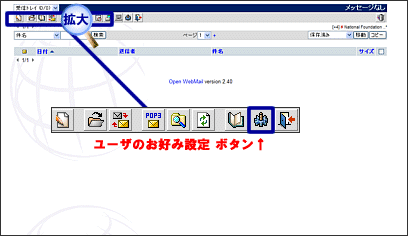
『ユーザのお好み設定』をクリックすると下記のようなページが表示されます。
※1 の 『送信者Eメールアドレスの編集』ボタンをクリックします。
『送信者Eメールアドレスの編集』ボタンをクリックすると下記のようなページが表示されます。
送信者を追加したい場合は※1 の 名前というフィールドに 送信者名 を入力し、
※2 のEメールアドレスのフィールドには送信者のFROM:となるメールアドレスを入力します。
名前とEメールアドレスの各フィールドに入力が終わったら
※3 のアクションの『追加/修正』ボタンをクリックします。
『追加/修正』ボタンをクリックすると一覧に送信者が追加されます。
追加が完了したら ※4 の 『戻る』ボタンをクリックし
ユーザのお気に入り ページへ戻ります。
ユーザのお気に入り ページに戻ったら 送信者 のプルダウンを見て
送信者が追加されているか確認します。
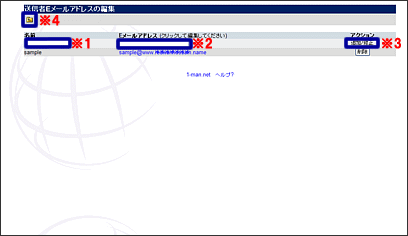
既に設定されてある送信者を編集したい場合は ※2 の編集したい送信者のメールアドレスをクリックします。
クリックすると ※1 の名前とEメールアドレスのフィールドに編集したい送信者の情報が表示されます。
各フィールドを編集したらアクションの『追加/修正』ボタンをクリックします。
『追加/修正』ボタンをクリックすると編集が完了します。
編集が完了したら ※4 の 『戻る』ボタンをクリックしユーザのお気に入りページへ戻ります。
ユーザのお気に入り ページに戻ったら 送信者 のプルダウンを見て
編集した内容が反映されているか確認します。
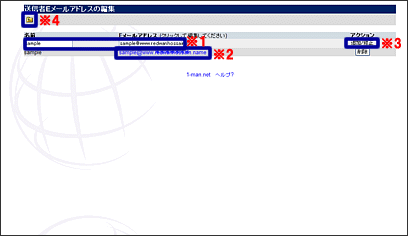
設定されてある送信者を削除したい場合は ※1 の削除したい送信者の右側に表示されている
『削除』ボタンをクリックします。
『削除』ボタンをクリックすると情報が削除され、送信者の一覧から無くなります。
削除が完了したら ※4 の 『戻る』ボタンをクリックしユーザのお気に入りページへ戻ります。
ユーザのお気に入り ページに戻ったら送信者のプルダウンを見て削除した内容が
反映されているかを確認します。
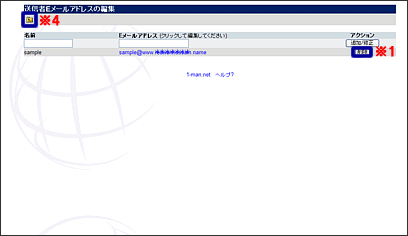
Posted in: WEBMAILについて
お支払い方法
ジャパンネット銀行からのお振込や、クレジット決済にてお支払い頂きますと土日祭日のサーバー設定、ドメイン取得が可能です。是非、ご利用ください。














